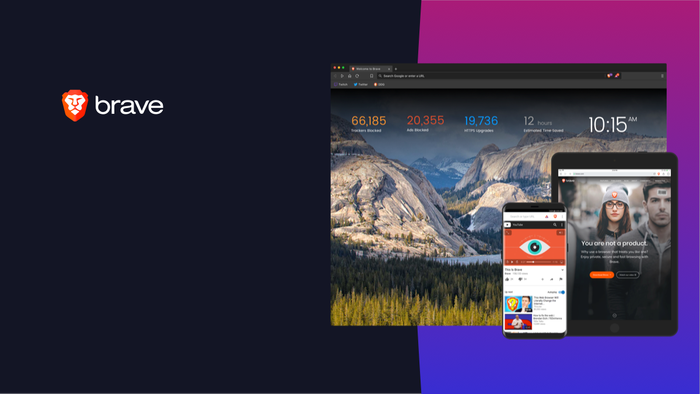
Privacidade e velocidade são dois fatores muito importantes na escolha de um navegador. O Brave (Android | iOS | Linux | macOS | Windows) procura englobar esses dois critérios: voltado para a segurança do usuário, remove rastreadores e anúncios durante a navegação, tornando-a mais leve e rápida.
- Vale a pena usar o navegador gamer Opera GX?
- 3 vantagens e 3 desvantagens de usar o Chrome no PC
- Como compartilhar sites usando o gerador de QR Code do Vivaldi
O Brave é baseado em Chromium, assim como Microsoft Edge e Opera. Ou seja: possui ferramentas similares ao Chrome e compatibilidade com extensões. Na página inicial do navegador, é possível visualizar o número de rastreadores bloqueados e o impacto que isso causa com o consumo de bateria e tempo de navegação. Veja como baixar e configurar!
Como instalar e usar o Brave no computador
Passo 1: acesse brave.com e clique em “Download Brave”. Abra o instalador e siga as instruções;
–
Podcast Canaltech: de segunda a sexta-feira, você escuta as principais manchetes e comentários sobre os acontecimentos tecnológicos no Brasil e no mundo. Links aqui: https://canaltech.com.br/360/
–
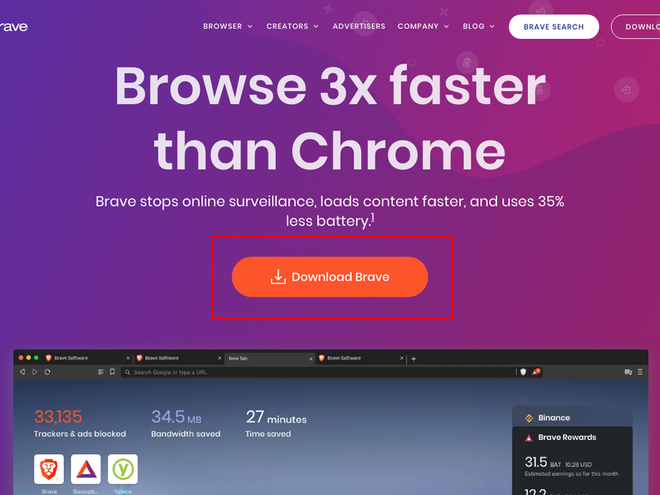
Passo 2: siga as instruções do sistema operacional para concluir a instalação. Antes de abrir o navegador, escolha se deseja torná-lo padrão;
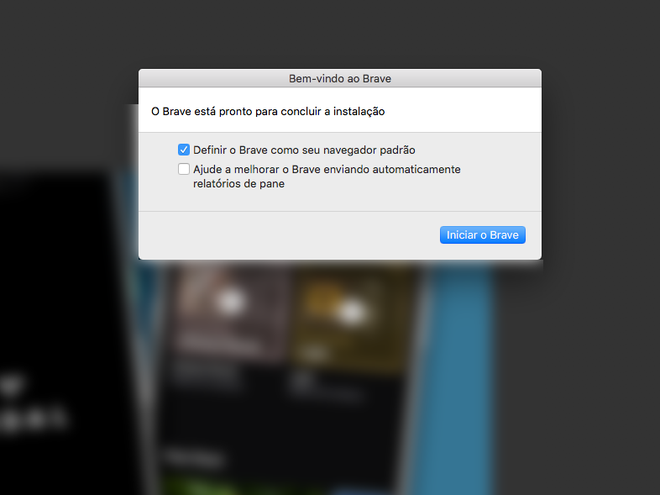
Passo 3: com o navegador aberto, o Brave sugere uma configuração inicial. Clique em “Vamos” para iniciar;
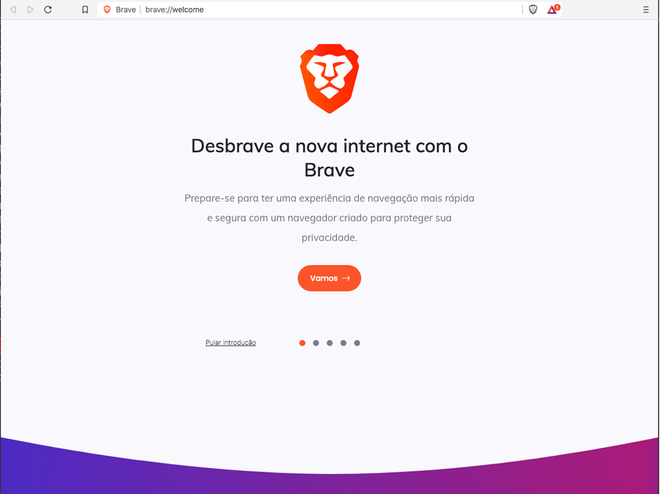
Passo 4: primeiramente, escolha de qual outro navegador deseja importar informações. É possível recuperar sites favoritos e extensões;
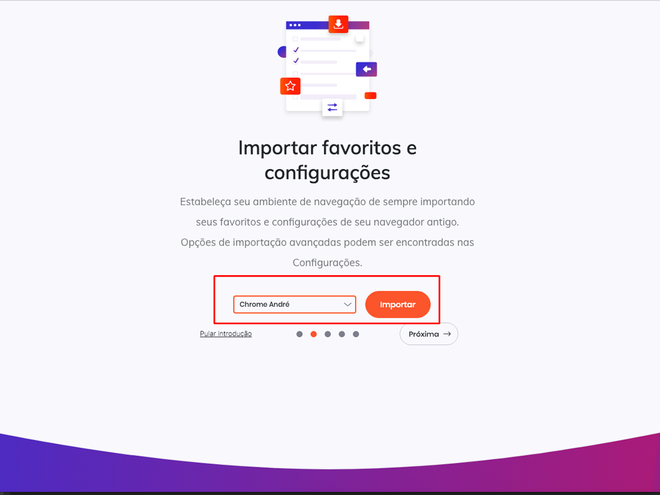
Passo 5: em seguida, escolha entre as opções para mecanismo de busca padrão;
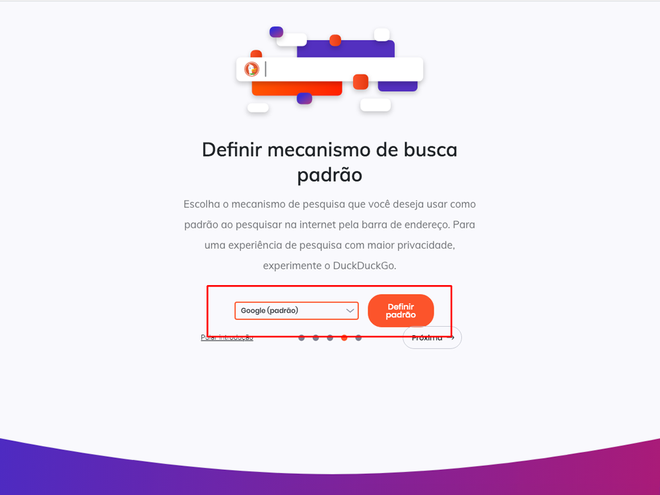
Passo 6: há, ainda, a opção de acessar as “Recompensas Brave”, que distribuem tokens ao visualizar anúncios privados. Com toda a configuração realizada, selecione “Concluído” para acessar o navegador;
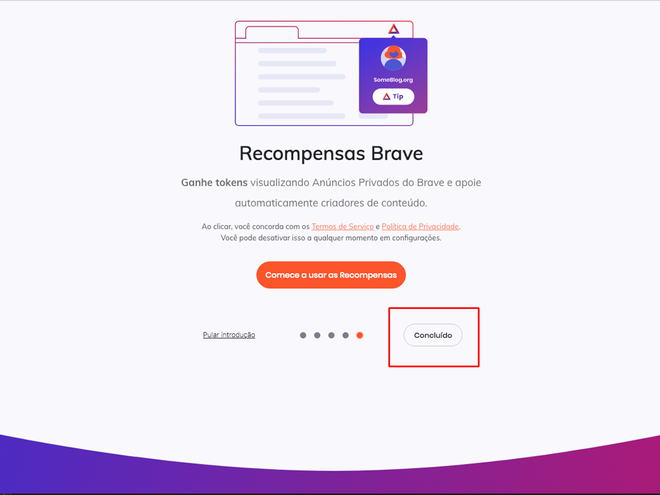
Passo 7: na página inicial do Brave, é possível visualizar as estatísticas de uso. Clique em “Personalizar” para fazer alterações na tela;
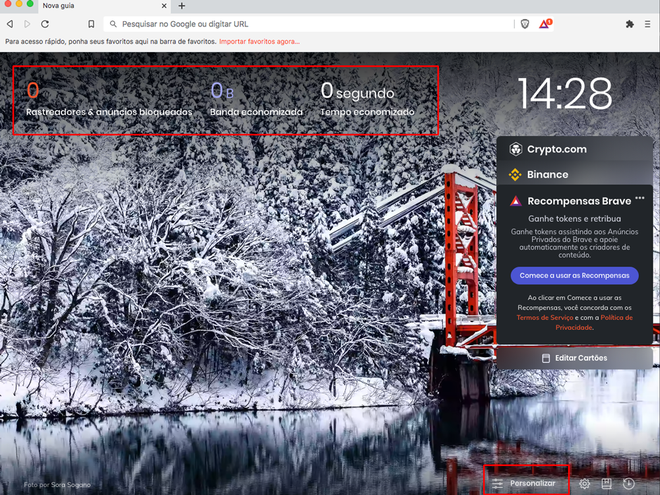
Passo 8: personalize a página inicial. Há a possibilidade de incluir o Brave Today, um feed de notícias de acordo com temas selecionados;
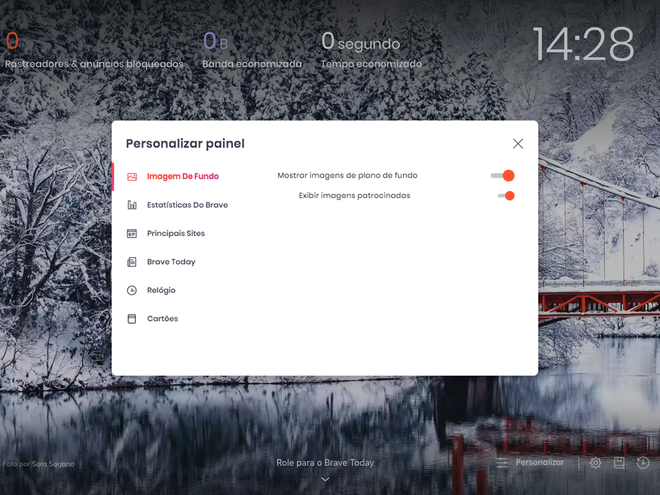
Passo 9: ao acessar um site, clique no ícone do Brave ao lado da URL para acessar informações sobre rastreadores.
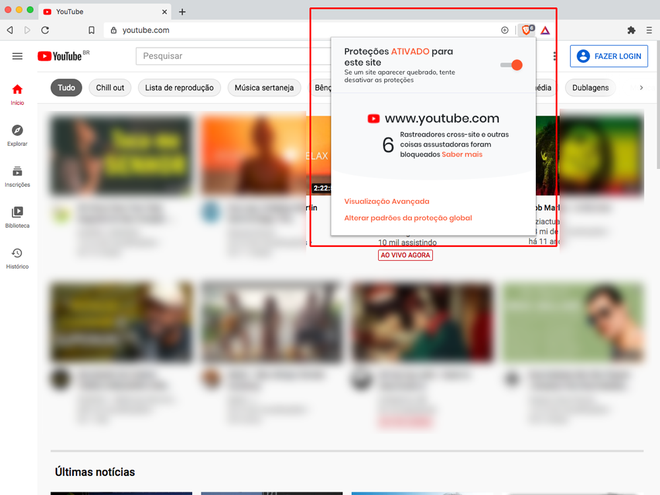
Qual seu navegador favorito? Comente!
Trending no Canaltech:
- Câmera do rover Perseverance registra seu primeiro “demônio de poeira” em Marte
- Ouça o primeiro áudio do Perseverance se deslocando na superfície de Marte
- Disney+ ganhará três derivados “perdidos” da franquia Star Wars em abril
- Detector tentará encontrar “partículas fantasmas” no lago mais profundo da Terra
- Graças a cometa, ventos na estratosfera de Júpiter são medidos pela primeira vez
Fonte: Canaltech
